Фото на документы профи 9.00 + ключ
Содержание:
- Makepassportphoto.com — редактор фотоснимков онлайн
- Подготовка к печати
- Подготовка фото к печати
- Особенности создания фото на документы через онлайн-редакторы
- IDPhoto
- Программа «Фото на документы» — где скачать, и как установить?
- Studio Pro
- Create Photo ID
- Учет печати, подсчет выручки, отчеты
- VisaFoto
- Распечатать много фото 3×4
- Онлайн-сервисы для создания фото на документы
- Бесплатные редакторы
- Как пользоваться
- Приложения для Mac OS
Makepassportphoto.com — редактор фотоснимков онлайн
Среди бесплатных англоязычных сервисов, позволяющих сделать фотографию на паспорт бесплатно, особое место принадлежит makepassportphoto.com. Указанный сервис имеет универсальный характер, давая возможность создать фото различных форматов под разные размеры бумаги. Ресурс имеет интуитивно-понятный интерфейс, и в его настройках можно разобраться даже с базовым знанием английского языка.
Выполните следующее:
- Перейдите на makepassportphoto.com;
- Нажмите на «Get Started» под левой опцией «Create Passport/ID Photo»;
- Сервис предложит вам определиться с размером будущей фотографии. Установите галочку рядом с опцией «Know the dimensions? Select the size directly» и укажите требуемые размеры вашего фото, после чего определитесь с размером бумаги в опции «Paper size»;
- Определитесь с размерами фото и бумаги
- Нажмите на «Обзор» и загрузите ваше фото на ресурс. Далее нажмите на «Next»;
- Отроется наше фото с рамкой. Помещаем рамку так, чтобы голова человека с фото была в центре и жмём на «Next»;
- На следующем экране с помощью клика на «Dress up» мы можем добавить человеку на фото какой-либо мужской или женский деловой костюм. Если ничего добавлять не будем, жмём на «Next»;
- На очередном экране с помощью ползунков «Exposure» (экспозиция), «Contrast» (контраст), «Vibrance» (резонанс) устанавливаем нужные значения, после чего жмём на «Finish»;
- Для загрузки результата на ПК жмём на «Download».
Подготовка к печати
Однако иногда фото нужно в печатном виде. Тут придется потрудиться еще немного. Сперва, определяем размер самого фото. К примеру, от нас хотят фото 3 сантиметра на 4 сантиметра. Делается это, конечно, уже после кадрирования.
Вызываем окно «Размер изображения» (Alt + Ctrl + I) и устанавливаем его как 3 на 4, а разрешение – на 600 точек на дюйм.
Коррекция размера фотографии на документы
И заходим теперь уже в размер холста Alt + Ctrl + C. Здесь лучше указать размер 15 на 10 сантиметров (это наиболее распространенный формат фотобумаги). И дублируя слои с фотографией, располагаем нужное количество на холсте. Проследите, чтобы они не шли «впритык», иначе их сложнее будет резать. Кроме того, рекомендую залить фон каким-то сероватым цветом, дабы четко выделялись сами фото.
Результаты нашего труда сохраняем в формате, пригодном для печати. Я обычно ставлю .tiff. Не буду вдаваться в технические нюансы, но он наиболее выгоден для отправки фото на печать, хоть и занимает на диске гораздо больше места.
Подготовка фото к печати
Конечно, мы можем сразу пустить фото на документы на печать. Но в этому случае у нас целый лист будет занимать всего одна фотография. Но ведь как правило одной фотографией не обходится, так как фото нужно не только на сам документ, а еще и на анкету (возможно куда-то еще). Но это легко исправить.
- Не закрывая документ с нашей подготовленной фоткой создаем новый в формате A4. Для этого достаточно при самом создании войти во вкладку «Печать» и выбрать A4.
- Теперь переходим в документ с фото и жмем CTRL+A, чтобы выделить всю область 3×4 см.
- Далее, берем инструмент «Перемещение», и зажав левую кнопку мыши, перетаскиваем фотку на только что созданный лист формата А4.
- Поставьте его куда-нибудь в левый верхний угол, но не впритирку, чтобы при печати ничего не срезалось.
- Далее, нажмите CTRL+J, чтобы скопировать слой с фото, а затем отодвиньте копию чуть правее, но не слишком отдаляйте их друг от друга.
- Теперь вам нужно выделить оба слоя и скопировать их аналогичным образом, то есть через CTRL+J. Ну и конечно же отодвиньте эти две копии еще правее. У вас должны будут сработать быстрые направляющие, поэтому расстояние между фотками получится одинаковым.
- Точно также поступаем и с последними копиями. Больше у вас не влезет.
В принципе всё. Остается только пустить лист на печать.
Облегченный способ
Конечно, у многих такие манипуляции могут вызывать лень, поэтому предлагаю вам воспользоваться направляющими и сделать некий шаблон. Останется только вставить фотографии в ячейки и всё готово. Благодаря направляющим они будут примагничиваться к краям, поэтому ничего не вылезет.
Кстати, советую вам и в других направлениях не забывать про направляющие. Вообще, например в дизайне сайтов или при оформление социальных сетей без направляющих просто никуда.
- Для начала создайте документ размером А4, как мы это делали чуть ранее. Размеры должны быть 210×297 мм.
- Далее, нажмите правой кнопкой мыши на линейке и выберите «Миллиметры». Если линеек у вас нет, то активируйте их путем нажатия комбинации клавиш CTRL+R.
- Теперь зажмите левую кнопку мыши на боковой линейке и тяните направляющую на холст. Это будет левая граница нашей первой фотографии. но не надо ставить ее впритык. Давайте поставим ее на полсантиметра от края, чтобы откинуть возможные проблемы.
- Следующую направляющую ставим уже через 3 сантиметра. Это и будет по сути нашей областью для фото на документы.
- Ну а теперь нужно точно также сделать и со всеми остальными направляющими, не забывая отступать хотябы миллиметр.
- Следующим шагом нужно будет определить верхние и нижние границы. поэтому теперь вытаскиваем направляющую из верхней линейке и ставим ее с полусантиметровым отступом сверху. Вторую же направляющую ставим ниже на 4 см. То есть она должна будет стоять на значении 4,5.
Вот в принципе и все. Теперь наш шаблон готов. Остается только напихать туда фото, чтобы выглядело всё ровно и аккуратно. Но если вам влом делать подобные шаблоны, то предлагаю вам скачать уже готовый PSD-документ в нужном формате и с нужными направляющими под документы 3×4 см
Особенности создания фото на документы через онлайн-редакторы
В сети представлено широкое разнообразие сайтов, позволяющих отредактировать фотоснимки на документы размером 3х4 см. Большинство из них имеет платный характер, и при попытке скачать результат вы получите предложение оплатить работу такого ресурса. В ином же случае вы скачаете фото с водяными знаками, что делает полученные таким образом файлы абсолютно бесполезными.
Несмотря на превалирование платных вариантов, в русскоязычном и англоязычном сегменте существуют сервисы, позволяющие сделать снимки на паспорт бесплатно в режиме online. Их функционал в общем довольно прост и эффективен, позволяя создать, сохранить и распечатать такие снимки на принтере вашего ПК.
При создании фотографий для документов учтите, что такой файл должен соответствовать ряду требований:
- Лицо на фото должно быть в анфас, с естественной мимикой, без каких-либо головных уборов;
- Фото должно быть довольно свежим, сделанным не более чем полугода тому назад;
- Если вы постоянно носите очки, то стёкла очков не должны быть тонированы, оправа не должна закрывать глаза;
- Изображение должно быть довольно контрастным и чётким;
- Задний фон обычно светлее лица, желателен чистый белый фон;
- Глаза должны находится на одной линии;
- На фотографии должна быть вся голова и часть шеи;
- Если видна одежда, желателен строгий деловой костюм.
Работа с рассматриваемыми сервисами стандартизирована и строится по шаблонному алгоритму. Вы переходите на ресурс и выбираете размер фото и бумаги, на которой такое фото будет располагаться. Затем загружаете снимок на ресурс, с помощью рамки центрируете изображение чтобы голова и шея человека помещались в центр рамки, проводите обрезку и обработку фотографии (яркость, контраст и др.). После окончания обработки вы получаете возможность сохранить результат в виде графического файла формата JPG или PNG на ваш ПК.
Давайте рассмотрим перечень сервисов, позволяющих сделать фото 30 на 40 мм онлайн бесплатно.
IDPhoto

Рис. 1 IDPhoto
Этот онлайн-редактор фото наиболее популярен среди пользователей, так как позволяет качественно отредактировать и распечатать фотографию самостоятельно.
А, кроме того, подготовку и изготовление фото можно заказать платно, если вы не уверены в собственных силах, или не хотите тратить время на редактирование.
С помощью данного сервиса вы можете отредактировать овал лица, уменьшив или увеличив его в соответствии с требованиями к фото, затереть фон, масштабировать и провести цветокоррекцию изображения, если нужно.
В конце вы получаете готовый для распечатки файл, который вам необходимо вывести на печать на своем принтере.
Плюсы:
- Возможность заказать платную обработку.
- Относительно простой и понятный интерфейс программы.
- Широкие возможности редактирования.
- Наличие большого количества справочной информации по форматам и размерам фотографий.
- Имеется развернутый список требований к фото.
- Работает не только с компьютера, но также имеет качественную и оптимизированную мобильную версию.
Минусы:
- Некоторая справочная информация, представленная на сайте, устарела – проверяйте требования к фото.
- Требования к изображениям для обработки довольно низкие. После распечатки такая фотография иногда может не соответствовать требованиям просителя.
Антон: «Сервис просто отличный. Уже несколько лет всей семьей делаем фотографии на визу только с его помощью».
Программа «Фото на документы» — где скачать, и как установить?

Нас интересует первое, поэтому скачиваем диструбутив на свой компьютер. После скачивания, сразу же установим программу. Для этого сделайте двойной клик на установочном файле, и дождитесь инсталляции программы. На этом этапе, инсталятор в автоматическом режиме будет оповещать о ходе установке, и несколько раз запросит варианты выбора. По умолчанию, всё время нажимайте «Далее».
Если всё сделали правильно, то инсталятор сообщит об успешной установке, а на рабочем столе компьютера появится соответствующий ярлык. Теперь программу можно запустить двойным кликом по этому ярлыку.
Studio Pro
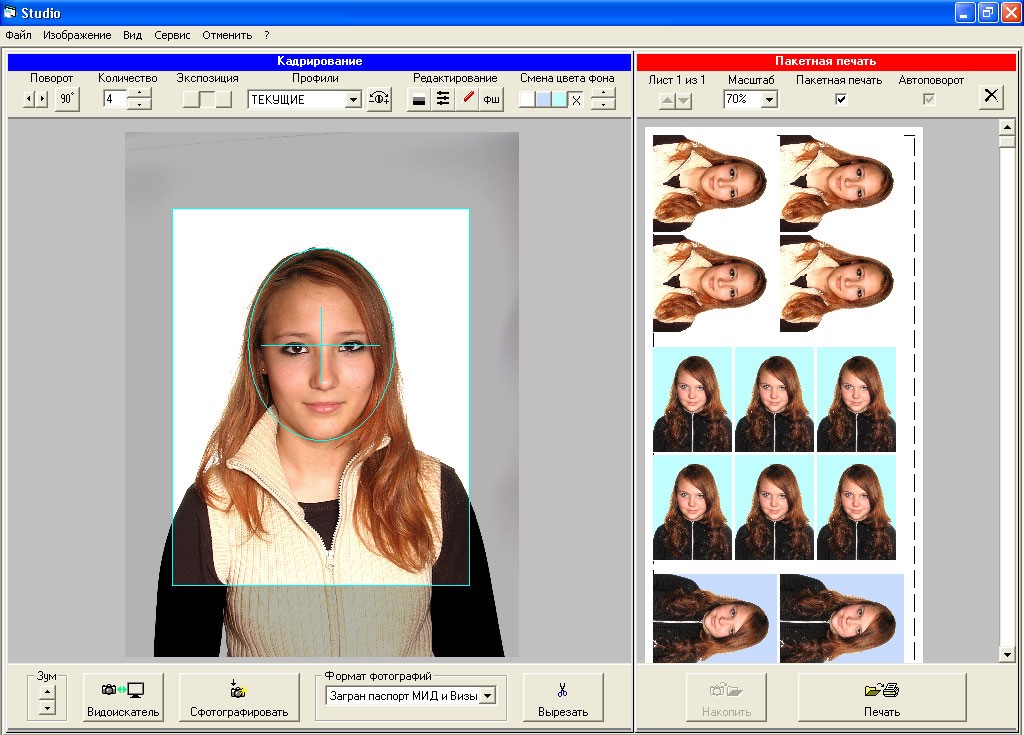
Рис.4 Главное окно программы Studio Pro.
Ссылка на скачивание: http://www.dpstudio.narod.ru
Назначение данной программы заключается в загрузке, обработке и печати фотографий на различные документы.
Studio Pro имеет довольно хороший функционал, позволяющий использовать ее в качестве альтернативы таких гигантов, как Фотошоп и Корел.
Программа делает основной упор на фотостудии, изготавливающие фотографии на документы. Простота использования позволяет работать с ней пользователям без специальной квалификации.
Рабочее окно содержит все необходимые инструменты, позволяющие провести необходимое редактирование фотоснимка. Оно разбито на две части. Левая содержит основные инструменты и редактируемое изображение.
Правая — предварительный просмотр, дающий возможность контролировать вид и количество снимков, которые будут распечатаны.
Позитив:
- возможность корректировки изображения по контрасту, яркости и резкости;
- отображает не только исходный и редактируемый снимки, но и образец;
- в стандартный набор входит два мужских костюма;
- можно создавать и сохранять собственные шаблоны.
Негатив:
требуется лицензия.
Create Photo ID

Рис. 6 Create Photo ID
Англоязычный, удобный и популярный сервис для создания фотографий формата, соответствующего требованиям идентификационной карточки гражданина США.
Это цветное фото 3х4 см без уголка, которое соответствует требованиям многих государственных органов Российской Федерации для оформления документов.
Потому данный сервис способен быть полезным и для жителей России.
Плюсы:
- Достаточно простой и понятный интерфейс – даже отсутствие русского языка в интерфейсе сайта не делает его сложнее.
- Итоговый файл макета можно как скачать в режиме онлайн, так и запросить отправку на указанную электронную почту.
Минусы:
- Полное отсутствие русификации – сайт не ориентирован на российского пользователя.
- Можно создать фотографии только одного формата – 3х4 см.
- Полное отсутствие справочной информации, как на русском, так и на английском языке.
- Фотографию невозможно отредактировать, как относительно затирания фона, цветокоррекции, так и для устранения дефектов кожи.
- Присутствует риск того, что сайт станет недоступен в связи с изоляцией Рунета.
Андрей: «Сервис неплохой и достаточно функциональный для своих целей. Однако, я думаю, что русскоязычный пользователь может найти что-то более удобное для себя в Рунете».
Учет печати, подсчет выручки, отчеты

Полная версия программы Фото на документы — это профессиональной инструмент, позволяющий грамотно организовать работу фотостудии с наемным персоналом. В вашем распоряжении:
- Защита паролями настроек программы и функций учета;
- учет напечатанных фотографий и сохраненных в электронном виде (для госуслуг) и их стоимости;
- отправка ежесуточных отчетов по электронной почте;
- печать и просмотр отчетов за любой период времени;
- защита от изменений журнала действий при помощи USB ключа.
Вы сможете получать отчеты по работе фотостудии на свою электронную почту, знать объем выручки, время прихода и ухода Вашего персонала. Как показывает практика, наличие учета в программе значительно увеличивает прибыль фотостудии на документы.
VisaFoto

Рис. 3 VisaFoto
Сервис в наибольшей степени ориентирован на подготовку фотографий на визы различных стран, однако можно с его помощью изготовить фотографии и на самые разные российские документы.
Сайт отличается простотой работы – выберите страну, в которой будет использоваться документ, затем тип документа, после чего загрузите фото.
Запустите процесс обработки и ожидайте автоматического изготовления макета, доступного для скачивания.
Плюсы:
- Огромное количество актуальной справочной информации – присутствуют необходимые требования, как для российских, так и для иностранных документов разного типа, виз.
- Обработка полностью автоматизированная – вам ничего не нужно настраивать вручную. Даже фон будет автоматически затерт, вам же достаточно только сфотографироваться на однородном фоне.
- Быстрая и относительно качественная обработка.
- Простой и понятный интерфейс сервиса, его доступность.
Минусы:
Нет списка требований к фото (хотя, чаще всего, параметры, которые имеют файлы, сделанные с современного смартфона, достаточны).
Отсутствие параметров коррекции лица – скрытие прыщиков, пятен, кругов под глазами.
Возможны ошибки с приближением фотографий и вычислением того, сколько процентов площади на изображении занимает лицо, а для ряда стран это очень важное требование при изготовлении визы.
Ввиду автоматизированного процесса обработки результат не всегда получается качественным и естественным.
Нельзя провести цветокоррекцию, подтянуть яркость, контрастность.
Юлия: «Отличный сервис, но только в том случае, если у вас имеется изначально качественное, достаточно контрастное фото».
Распечатать много фото 3×4
Существуют программы специально предназначенные для подготовки фото с разным соотношением к печати. Но они нам ни к чему. Сейчас все сделаем в обычном Paint. Редактор есть в каждой Windows. Запустить редактор можно так: нажимаем Win + R и вводим mspaint.
Команда mspaint
Нажмите Enter для запуска.
- Откройте в редакторе фото. Кнопка Файл, Открыть.
-
Нажимаем на кнопку в панели Изменить размер.
-
Выберите в настройке размера Пиксели. Введите в значении по вертикали — 472 в том случае, если ориентация фотографии горизонтальная. Для вертикальной — 354 по горизонтали. При этом галочка Сохранить пропорции должна стоять. Нажмите на кнопку Ок.
-
Нажмите в панели инструмент Выделить и выберите фото так, чтобы по вертикали выделение было 354 пикселя, по горизонтали 472. Размеры отображаются внизу окна, следите за ними, чтобы подобрать нужный.
- Вверху нажмите кнопку Обрезать. Сохраняем в папку на ПК готовый файл.
-
Создаем новый чистый файл в Пейнте и снова нажимаем Изменить размер. Выбираем на панели Пиксели, снимаем галочку Сохранить пропорции. И указываем следующий размер: по горизонтали — 2480, по вертикали 3508 пикселей. Нажимаем на кнопку Ок.
- Уменьшаем полотно Paint колесиком мыши с зажатой клавишей Ctrl, чтобы было удобнее работать.
-
Нажимаем на кнопку Вставить, затем пункт Вставить из и выбираем свое изображение 3×4, которое мы сделали до этого.
-
Проделывайте такую вставку столько раз, сколько нужно. Располагайте фотографии на приблизительно одинаковом расстоянии друг от друга. Максимальная точность здесь будет лишней, ведь пробел между ними — это будущая линия разреза на фотобумаге.
-
После того, как вы создали первый ряд фото, нажмите на кнопку Выделить и скопируйте все изображения. Теперь можно вставлять при помощи Ctrl + V далее на листе целый ряд.
Этим способом можно создать лист с подходящими изображениями 3 на 4 с любым количеством. Сохраните файл и создайте новый с этими параметрами.
Онлайн-сервисы для создания фото на документы
Имея правильное фото, осталось лишь его доделать, то есть Подредактировать размер фото, цвет и другие параметры. Здесь, как раз-таки, проще использовать онлайн-сервисы для создания фото на документы.
Offnote.net
Первый онлайн-сервис для создания фото на документы, который позволяет создать нужное изображение как для большинства существующих типов документов, так и подогнать изображение под самые нестандартные требования.
Работа с онлайн-сервисом включает в себя три этапа создания фото на документы: разметку, обработку и печать. В первом случае вы задаете габариты изображения, при необходимости, выбираете документ, для которого и идет подготовка картинки. Если фото требуется в черно-белом виде, не забудьте поставить соответствующую галочку.
Второй этап позволяет добавить на изображение уголок, отразить, повернуть, растянуть и прочее. К сожалению, функция цветокоррекции здесь отсутствует.
И, наконец, заключительный этап включает в себя подготовку файла к печати. Выбрав необходимый формат листа, вам остается задать правильное расположение фото на нем, а затем выполнить загрузку готового листа, который впоследствии может быть распечатан как дома на лазерном или струйном принтере, так и в любом копи-центре.
Photodocs.ru
На очереди следующий онлайн-сервис, позволяющий за несколько минут сделать фото на документы, и выполнить печать не выходя из дома.
В отличие от прошлого онлайн-сервиса, где создание фото на документы осуществляется вручную, здесь вам потребуется лишь указать тип документа, для которого создается изображение, а затем загрузить файл и указать адрес электронной почты. Как только сервис завершит подготовку вашего изображения, результат будет выслан на указанный электронный адрес.
Idphoto4you.com
Простенький онлайн-сервис для создания фото на документы, оснащенный ручным редактором. Стоит сразу отметить, что сервис позволяет создать фото исключительно на паспорт, но уникальность его заключается в том, что здесь предусмотрены настройки для фото на паспорт разных стран мира.
Таким образом, выбрав нужную страну и загрузив фото, сервис отобразит страницу простенького редактора, в котором необходимо задать расположение вашего лица на фото, при необходимости, подкорректировать яркость и контрастность и задать размер для печати.
Как только вы это сделаете, ваш шаблон для печати будет подготовлен и доступен к загрузке на компьютер.
Docphoto.org
Еще один онлайн-сервис для создания фото на документы, который обделен большим арсеналом настроек. Вместо этого, на главной странице сервиса вам потребуется выбрать на компьютере обрабатываемое фото, а затем указать документ, для которого будет создано изображение.
Следом, для того, чтобы получить идеально ровное фото, вам потребуется указать три точки: точку макушки, переносицы и подбородка. В правой области будет отображено окно предпросмотра, а также кнопка загрузки готового изображения на компьютер.
Visafoto.com
Заключительный онлайн-сервис из нашего обзора уникален тем, что позволяет слегка подкорректировать фон, сделав его более нейтральным. Например, если вы фотографировались на фоне белой простыни, сервис удалит ее следы.
Первый этап при работе сервиса – это выбор изображения, а затем указание документа, для которого будет подгоняться снимок. Не забудьте развернуть пункт «Дополнительные опции» – здесь производится активация или отключение некоторых настроек исправления изображения. Например, сервис сможет исправить фон (или не делать этого), убрать эффект красных глаз, сделать из цветного фот черно-белое и так далее.
Собственно, как только сервис закончит обработку, на экране отобразится результат. Нюанс в том, что изначально вам будет доступно обработанное фото с водяными знаками. Если же вы хотите скачать фото без них, придется разориться не небольшую денежную сумму (на сегодняшний день сервис берет за свои услуги 197 рублей).
Это далеко не весь перечень онлайн-сервисов, которые позволят практически автоматически преобразовать обычную фотографию в специальный снимок для требуемого документа. Каждый из них имеет свои достоинства и недостатки, поэтому что-то одно рекомендовать сложно – ориентируйтесь по своим предпочтениям и финансовым возможностям.
Бесплатные редакторы
Если вы не желаете тратить время на поход в салон, то есть возможность сделать самостоятельно идеальную фотографию с помощью графических редакторов.
Редактор Doc Photo
Этот редактор поможет вам быстро сделать нужную фотографию. На сайте нет ничего лишнего, он очень простой и удобный в использовании.
Как редактировать фотографию:
- Заходим на главную страницу сайта.
- Загружаем файл с фотографией. Для этого нажимаем «Выберите файл». Находим фото на компьютере и выбираем «Открыть».
-
Нажимаем «Дальше». Если выдает ошибку, то фотография не соответствует правилам редактора. Также не забудьте повторно выбрать, на какой тип паспорта нужен снимок.
Главная страница в редакторе Doc Photo
- Необходимо указать характерные точки: макушки, переносицы и подбородка. Для этого достаточно 3 раза щелкнуть по фотоснимку в нужных местах. Справа будет показан предварительный вид снимка.
- При желании можно нажать «Показать направляющие». Эта линия должна проходить через центр носа.
-
Нажимаем «Скачать готовую фотографию». Фотоснимок скачается автоматически, его можно найти в разделе браузера «Загрузки».
Редактирование фотографии в редакторе Doc Photo
Преимущества:
- пошаговое редактирование;
- предлагают вариант, где можно распечатать;
- можно делать фотографии для различных видов документов.
Недостаток программы в том, что нет других функций редактирования. Этот редактор стоит использовать только для фото, которые уже подходят под правила оформления.
IDPhoto4You
Хороший бесплатный редактор, который вполне подойдет для того, чтобы сделать фотоснимок на загранпаспорт.
На главной странице вы можете ознакомиться с его функционалом
Порядок действий:
- Выбираем страну и размер бумаги для принтера.
- Загружаем фото. Для этого нажимаем «Выберите файл», далее «Загрузить».
- Если у вас появился серый экран, то нет причин паниковать. Нажимаем на надпись, затем в появившемся окне слева – на «Разрешить».
- Редактируйте фотографию. При возникновении сложностей обратитесь к инструкции под редактором.
- Выбираем «Сделать фото», вам будет показан предварительный вид фотографии на бумаге. В желтой рамке ведется отсчет. Эта цифра показывает, через сколько времени будет дан файл для скачивания фото. У вас есть возможность исправить недочеты, выбрав «Новая обрезка изображения”, “Выбор другого стандарта».
- Нажимаем «Скачать» под картинкой.
Плюсы:
- различные размеры печати;
- регулирование контраста и яркости;
- автоматическое распознавание лица.
Минус: редактор не поддерживает множество форматов фотографий.
Редактор Offnote
Порядок работы с сервисом:
- Нажимаем «Открыть редактор», далее загружаем свой снимок. Для этого нажимаем на кружок с надписью «Фото» внутри.
-
Выбираем размер фото. Если нужен черно-белый фотоснимок, то надо поставить галочку в соответствующем пункте.
В разделе разметка можно загрузить фото, выбрать необходимый размер, добавить белый уголок или сделать фото черно-белым.
- Нажимаем «Обработка». Тут можно провести окончательное редактирование фото.
- В пункте «Печать» можно бесплатно скачать готовый снимок. Для этого выбираем «Скачать фото».
Достоинства:
- много функций;
- если у вас неподходящая одежда, то вы сможете выбрать из ассортимента;
- удобный интерфейс;
- возможность использовать уголки разных типов;
- можно выбрать размер бумаги.
Для этого:
- Набираем в поиске «Фоторедактор». Выбираем понравившийся.
- Загружаем свой фотоснимок с компьютера. Нажимаем «Изменить размер» или «Обрезка».
- Выставляем требуемую высоту и ширину. Для 300 пикселей на дюйм размер фото составляет 413×531.
- После получения фотографии нужного размера ее можно сохранить.
Советуем посмотреть видео: делаем фото онлайн в программе «Фото на документы Профи»
Бесплатные онлайн редакторы стоит использовать в случае, если у вас уже есть готовый снимок и нужно только привести его к требуемому размеру.
Как пользоваться
Переходя от теории к практике, давайте разберемся, как скачать программу для создания фото для документов, установить ее, а также начать использовать.
Загрузка и установка
Для того чтобы бесплатно скачать последнюю полную версию программы Фото на документы Профи делаем так:
- Перейдя в самый конец этой странички, найдите там кнопку, при помощи которой сможете загрузить архив с установочным файлом. Распаковав данный архив, запустите обозначенный на скриншоте ниже объект.
Вместе с этим смотрят: Acrobat Pro DC 021.20061 русская версия c ключом 2021

- Дальше подтверждаем доступ к администраторским полномочиям, кликнув по Да.

- Переходим к следующему шагу, нажав на отмеченную на скриншоте кнопку.

- Также нам понадобится принять лицензионное соглашение.

- Если нужно, настраиваем ярлык на рабочем столе и на панели задач Windows.

- Когда все будет готово к установке, пользователю останется лишь кликнуть по кнопке, предназначенной для этого.

- Запустится инсталляция Фото на документы Профи 9, а вам останется лишь дождаться ее завершения.

- Когда установка будет завершена, снимите флажок со строчки: Запустить фото на документы и после этого кликайте по: Завершить.

- Теперь, произведя правый клик мышью по иконке, появившейся на рабочем столе, мы переходим к расположению файла.

- Когда найденный путь откроется, скопируйте содержимое папки Crack и перетащите его в каталог с программой.

Если система попросит подтвердить замену, в обязательном порядке согласитесь, и нажмите на пункт, отмеченный на картинке.

На этом установка и активация полной версии программы Фото на документы завершена, и мы можем переходить непосредственно к ее использованию.
Инструкция по работе
В принципе, как работать с данным приложением было рассказано немного выше. При помощи проводника мы добавляем изображение, которое нужно сделать фотографией для документа. После этого выбираем государство проживания, указываем тип самого документа и, если понадобится, настраиваем размер картинки.

Когда все будет сделано, нам останется лишь экспортировать готовый результат и запустить его в дело.
Приложения для Mac OS
Passport Photo Studio позволит вам создать все самые распространённые форматы снимков на документы в домашних условиях.
Разработчики уверяют, что вы останетесь довольны результатом, к тому же, пользователям практически не нужно ничего делать самому.
Утилита сама способна выявить неровность текстур, сделать лицо однотонным и выставить нужный размер. Также вы можете убрать фон.
Рис. 9 – приложение Passport Photo Studio
Следующая программа, PortraiMatic, доступна в двух версиях – пробной и платной. Если у вас нет необходимости регулярно создавать фото на документы, можно без проблем воспользоваться бесплатной версией.
В ней не урезана функциональность и интерфейс, поэтому пользователи смогут создать качественные фото, которые будут отвечать всем требованиям.
Рис. 10 – главное окно программного обеспечения PortraiMatic

